macOS Mojave är förmodligen en av de största macOS-uppdateringarna de senaste åren och folk säger redan bra saker om det. Jag använder Mojave beta på min MacBook Pro och jag njuter verkligen av den här nya upplevelsen. Med macOS Mojave har min Mac ett helt nytt mörkt läge och det har blivit ännu mer funktionellt än någonsin tidigare. Med det sagt, förutom att ta med nya funktioner, har det nya stationära operativsystemet från Apple också flyttat några av de gamla funktionerna som kan irritera vissa användare. En av dessa funktioner är användarens möjlighet att söka efter programuppdateringar. För att hjälpa användare att ta itu med denna förändring, i den här artikeln, kommer vi att visa dig hur du kan söka efter programuppdateringar i macOS Mojave:
Sök efter programuppdateringar i macOS Mojave
Innan macOS Mojave kunde användarna enkelt söka efter appen och uppdatera operativsystem genom att besöka Mac App Store-appen. Men i Mojave har Apple förändrat det. Nu visar avsnittet "Uppdateringar" i Mac App Store endast appuppdateringarna och programuppdateringarna för operativsystemet har flyttats. Med det sagt är det fortfarande ganska enkelt att komma åt och söka efter programuppdateringar och så här kan du göra det:
- Klicka på Apple-logotypen längst upp till vänster på skrivbordet och sedan klicka på “Systeminställningar”.
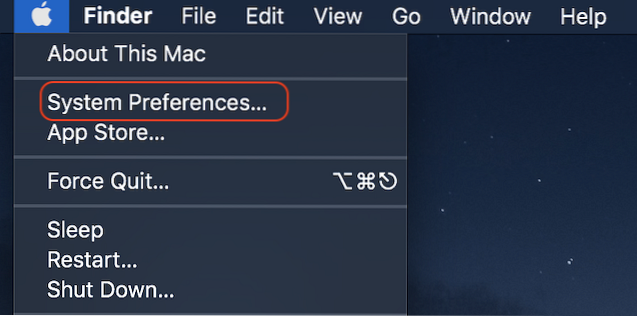
2. Nu, leta reda på det nya alternativet "Programuppdatering" och klicka på det.
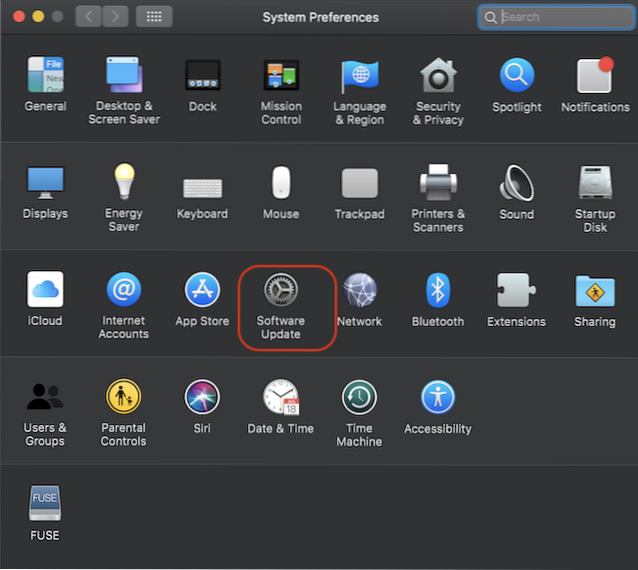
3. Här kan du se när din Mac senast sökte efter systemuppdateringar och hantera dina uppdateringsinställningar.
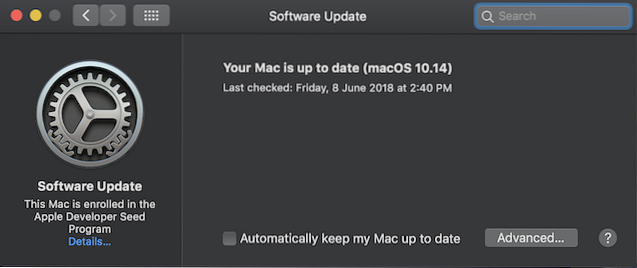
4. Du kan antingen aktivera alternativet "Håll min Mac automatiskt uppdaterad" som automatiskt hämtar och installerar alla programuppdateringar som släpps eller Du kan klicka på knappen "Avancerat" för att konfigurera hur du vill att ditt system ska hantera uppdateringar.
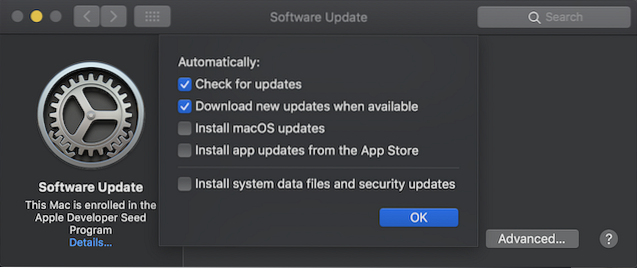
SE OCH: 10 bästa nya macOS Mojave-funktioner du borde veta
Kontrollera manuellt efter systemuppdateringar i macOS Mojave
Det var en ganska enkel handledning och jag hoppas att ingen av er hade några problem att följa den. Ändå, om det är något som är förvirrande för dig, skjut bara din fråga i kommentarfältet nedan. Medan du håller på med det, låt oss veta vilken som är din favorit macOS Mojave-funktion.
 Gadgetshowto
Gadgetshowto


![En parodi på sociala medier [Video]](https://gadgetshowto.com/storage/img/images/a-parody-of-social-media-[video].jpg)
